Το δίκτυο Tor είναι μια ομάδα διακομιστών που μας επιτρέπουν να βελτιώσουμε το απόρρητο και την ασφάλειά μας στο Διαδίκτυο.
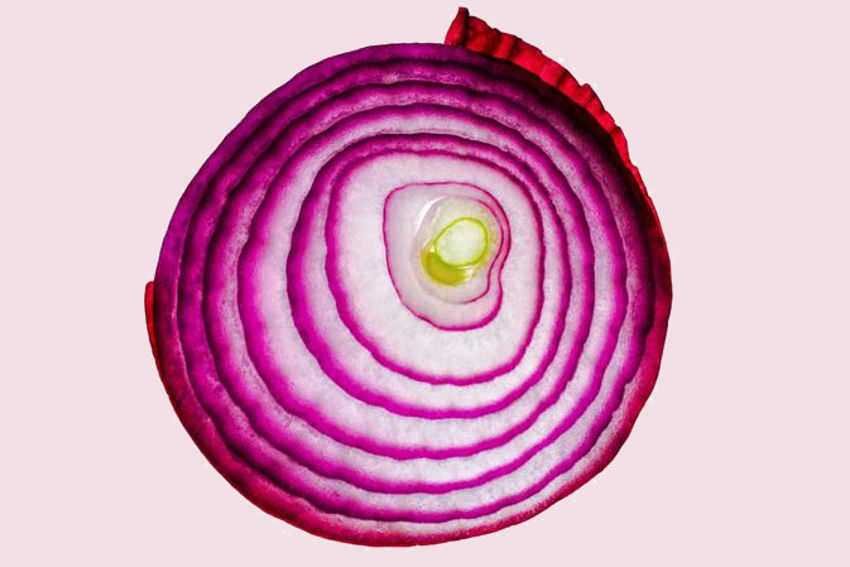
Η συγκεκριμένη δημοσίευση είναι μια συνέχεια της Dark Web; Συνδεθείτε με Firefox!.
Προσοχή: Εάν θέλετε να χρησιμοποιήσετε το Tor για πιο αποτελεσματική ανώνυμη περιήγηση στο web, εγκαταστήστε και χρησιμοποιήστε τον Tor Browser.
Παρακάτω θα δούμε πώς να εγκαταστήσετε το λογισμικό Tor (το anonymizing overlay network για TCP) και πως να ρυθμίσετε το πρόγραμμα περιήγησής σας (Firefox και Chrome) για να το χρησιμοποιεί ως διακομιστή μεσολάβησης (proxy).
Table of Contents
Εγκατάσταση Tor σε συστήματα Linux
Συνιστάται η εγκατάσταση του πακέτου Tor από το επίσημο αποθετήριο του proxy για λόγους σταθερότητας και επιδιορθώσεων ασφαλείας. ΜΗΝ χρησιμοποιήσετε τα πακέτα από τα αποθετήρια της διανομής που χρησιμοποιείτε, γιατί συχνά είναι παλαιότερα από αυτά του proxy. Ακολουθήστε τις παρακάτω οδηγίες για να δημιουργήσετε ένα επίσημο αποθετήριο πακέτων στο σύστημά σας.
Εγκαταστήστε το Tor σε Debian/Ubuntu
Αρχικά, πρέπει να μάθετε το όνομα της διανομής σας χρησιμοποιώντας την παρακάτω εντολή.
lsb_release -c
Στη συνέχεια, προσθέστε τις παρακάτω σειρές στο αρχείο /etc/apt/sources.list. Φροντίστε να αντικαταστήσετε το DISTRIBUTION με το πραγματικό όνομα διανομής σας, όπως για παράδειγμα bullseye αν χρησιμοποιείτε Debian 11):
deb https://deb.torproject.org/torproject.org DISTRIBUTION main
deb-src https://deb.torproject.org/torproject.org DISTRIBUTION main
Στη συνέχεια, προσθέστε το gpg key που χρησιμοποιείται για την υπογραφή των πακέτων με τις παρακάτω εντολές.
gpg –keyserver keys.gnupg.net –recv 886DDD89
gpg –export A3C4F0F979CAA22CDBA8F512EE8CBC9E886DDD89 | sudo apt-key add –
Μετά ενημερώστε τις πηγές των πακέτων και εγκαταστήστε το Tor με τις παρακάτω εντολές.
sudo apt update
sudo apt install deb.torproject.org-keyring
sudo apt install tor
Μετά την εγκατάσταση του Tor, η υπηρεσία θα πρέπει να ξεκινήσει αυτόματα. Χρησιμοποιήστε την εντολή systemctl για να επαληθεύσετε την κατάστασή της.
sudo systemctl status tor
Αν δεν τρέχει τρέξτε τις παρακάτω εντολές
sudo systemctl start tor
sudo systemctl enable tor
Εγκατάσταση Tor σε διανομές CentOS/RHEL & Fedora
Βρείτε την έκδοση της διανομής
cat /etc/redhat-release
Μετά προσθέστε τις παρακάτω σειρές στο /etc/yum.repos.d/tor.repo file. Σιγουρευτείτε ότι αλλάξατε το DISTRIBUTION με το όνομα της έκδοσης που χρησιμοποιείτε: fc/33, ή el/8, ή ότι άλλο έχετε εγκαταστήσει.
[tor] name=Tor repoenabled=1
baseurl=https://deb.torproject.org/torproject.org/rpm/DISTRIBUTION/$basearch/ gpgcheck=1 gpgkey=https://deb.torproject.org/torproject.org/rpm/RPM-GPG-KEY-torproject.org.asc
[tor-source] name=Tor source repo
enabled=1 autorefresh=0
baseurl=https://deb.torproject.org/torproject.org/rpm/DISTRIBUTION/SRPMS gpgcheck=1 gpgkey=https://deb.torproject.org/torproject.org/rpm/RPM-GPG-KEY-torproject.org.asc
Μετά προχωρήστε με την εγκατάσταση
yum update
yum install tor
Ελέγξτε αν τρέχει η υπηρεσία κι αν δεν, ενεργοποιήστε την
systemctl status tor
systemctl start tor
systemctl enable tor
Τελειώσατε με το Tor. Για να δείτε αν τρέχει στην θύρα που πρέπει τρέξτε την παρακάτω εντολή αφού εγκαταστήσετε τα net-tools
sudo netstat -ltnp | grep “tor”
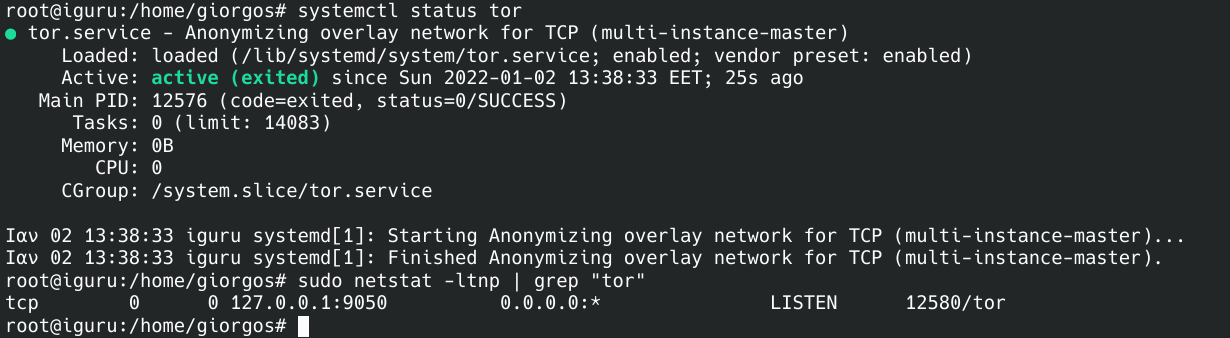
Tor στον Firefox
Ανοίξτε τις ρυθμίσεις και στην καρτέλα δίκτυο κάντε τα παρακάτω
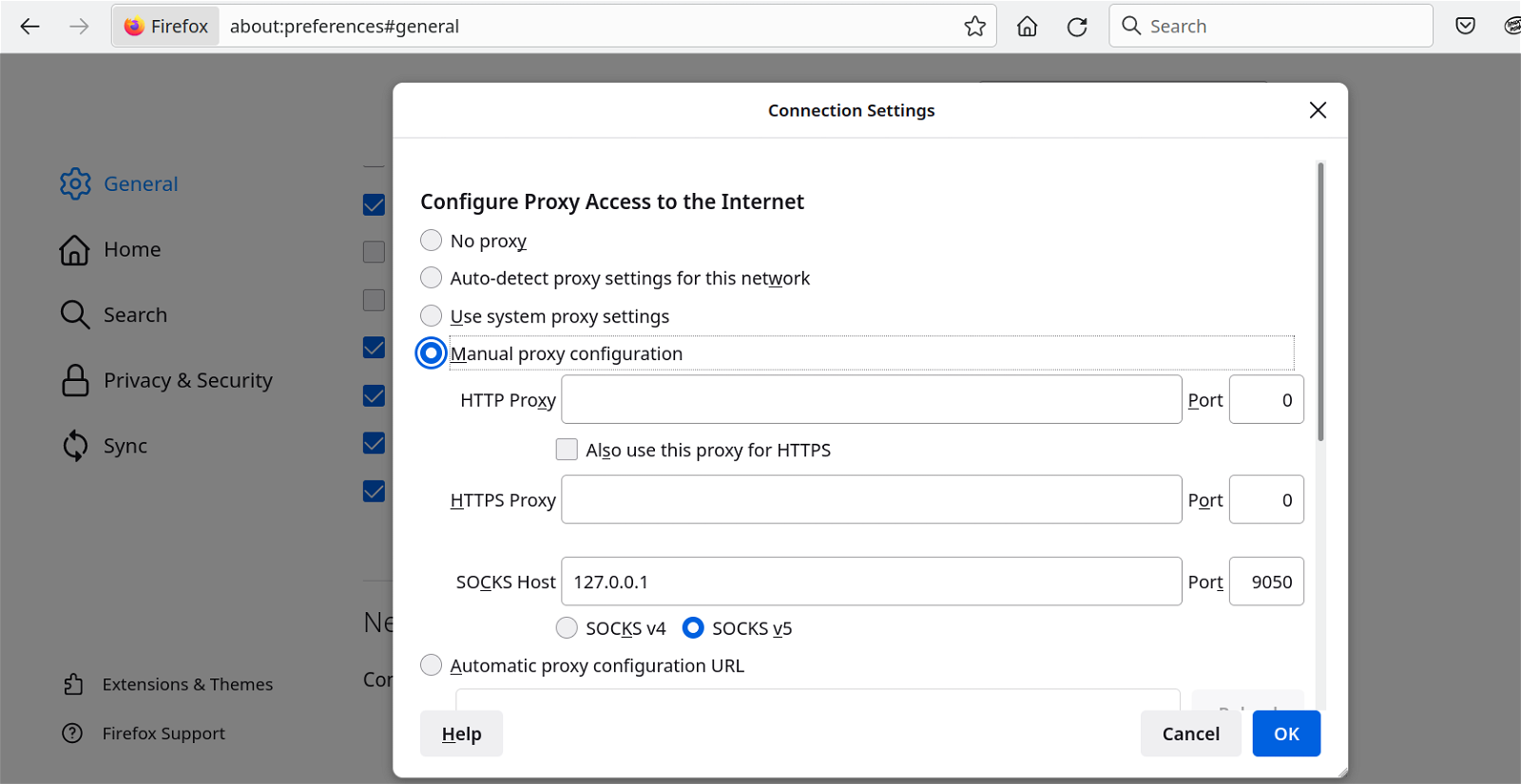
Manual proxy configuration.
SOCKS Host 127.0.0.1
Port 9050 και check στην επιλογή Proxy DNS when using SOCKS v5
OK.
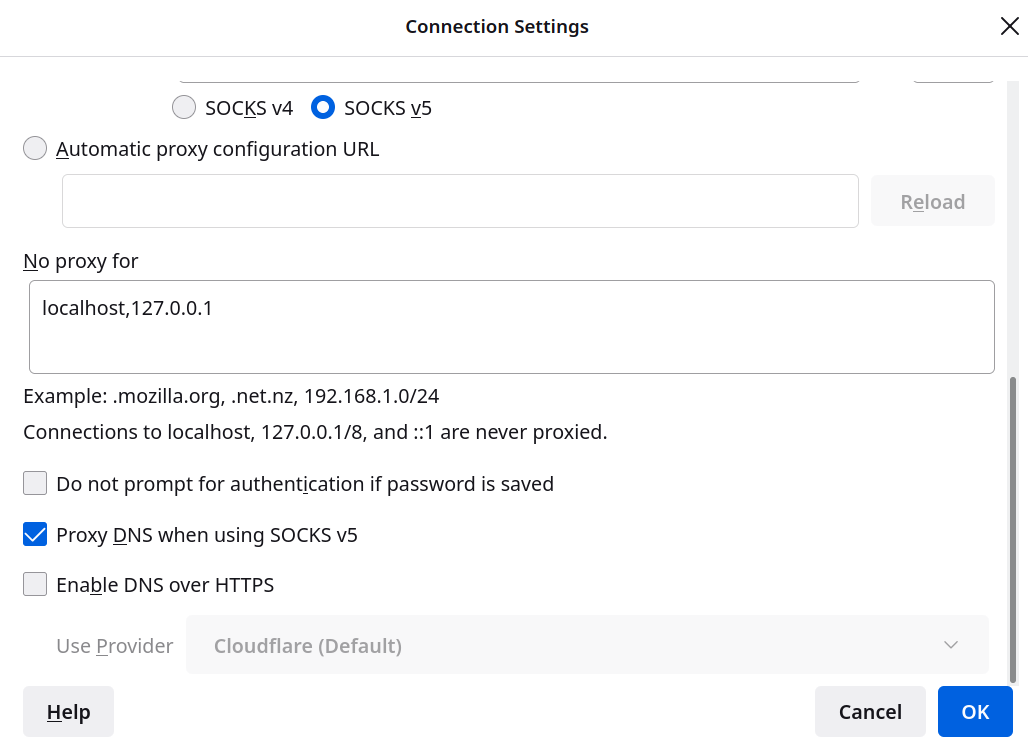
Είστε έτοιμοι. Μια δοκιμή θα σας πείσει. Ανοίξτε την σελίδα check.torproject.org
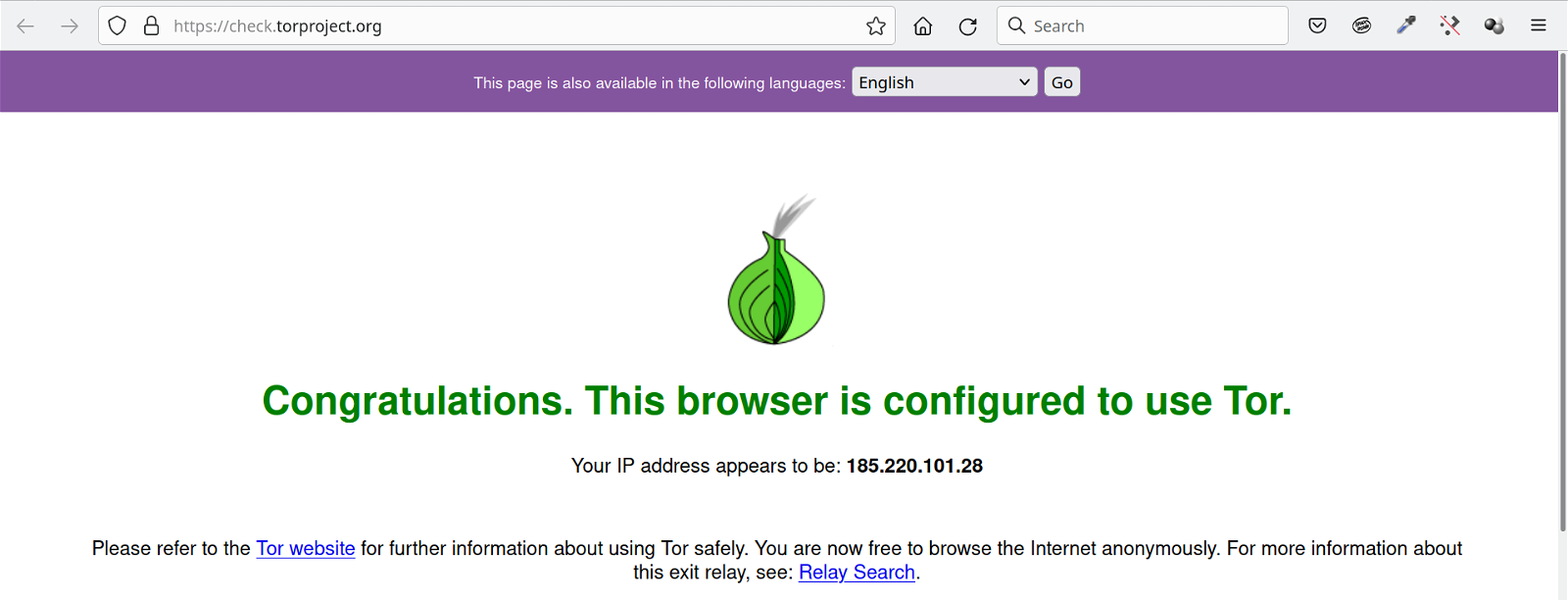
Tor στον Chrome
Settings → System (chrome://settings/system) και click στο Open your computer’s proxy settings
socks:127.0.0.1
Port:9050
Αν θέλετε να συνδέσετε στο δίκτυο Tor κάποιον υπολογιστή που τρέχει Windows, ακολουθήστε τις οδηγίες που υπάρχουν εδώ.



